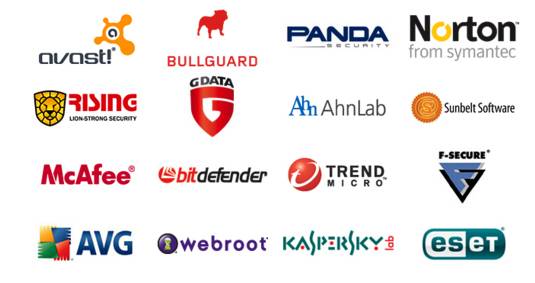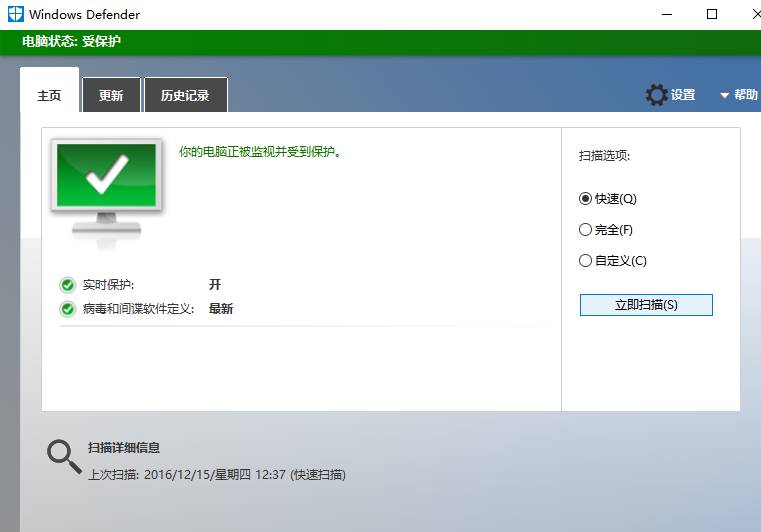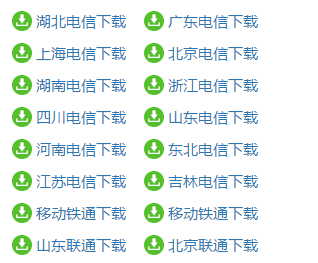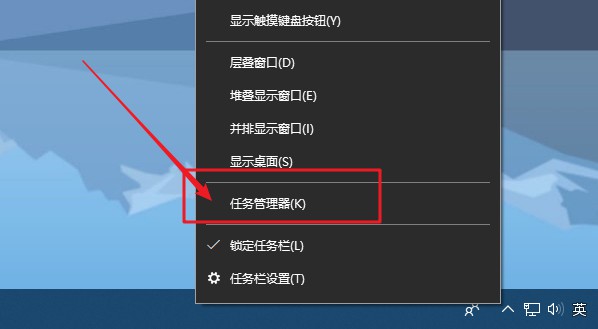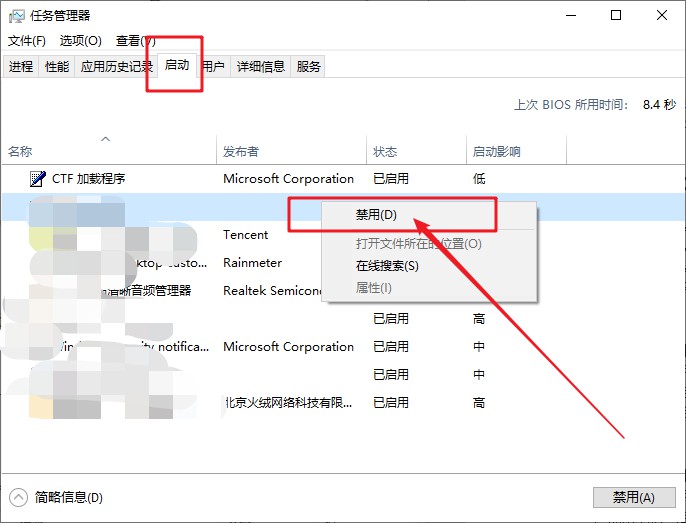电脑开机后运行慢怎么办
简单到家
 530人浏览
530人浏览
 2022-11-10
2022-11-10
小编就给大家分享四个电脑运行慢的方法,可以选择适合自己的方法去使用,一般情况都是可以解决掉电脑开机后运行慢的问题,我们接着看看吧。
工具/原料:
系统版本:windows7系统
品牌版本:华硕天选2
方法/步骤:
方法一:设置快速启动。
电脑开机后运行慢有可能是没有开启快速启动,或者是不小心关了。这时候设置快速启动就可以。
1、同时按下win+x打开菜单选项,然后点击电源,然后再选择其他电源设置。在左侧点击”选择电源按钮功能”,之后”更改当前不可用的设置”,向下拉,就可以设置开启”快速启动”了哦。

方法二、禁用开机启动项。
1、同时按下ctrl+shift+esc打开任务管理器,切换到启动,把不需要的启动项全部禁止。
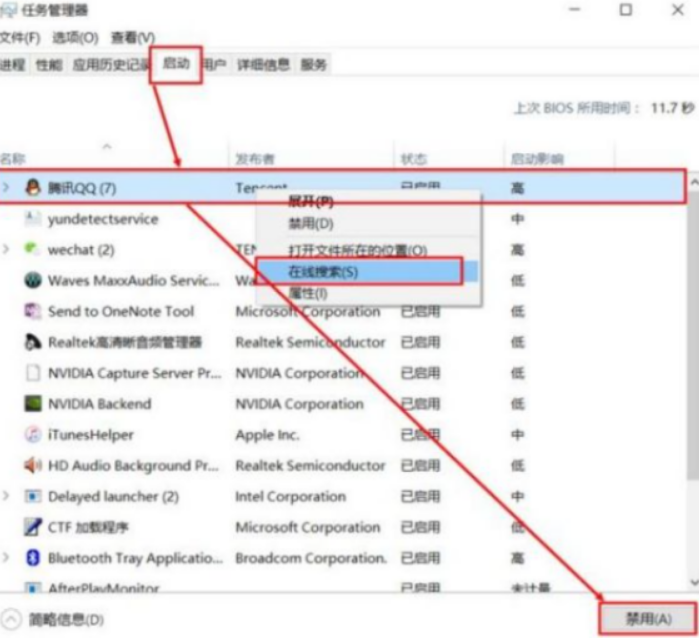
方法三、使用任务计划。
1、在计算机搜索框搜索任务计划程序,然后找到创建任务,将触发器设置改为开机后一段时间,让任务不会在开机时一起开启。

方法四、清理电脑内存
1、清理电脑内存将不需要的文件软件删除可以恢复电脑系统流畅性。
总结:
以上就是电脑开机后运行慢的解决方法了,希望能帮到大家。
上述内容为转载或编者观点,不代表简单到家意见,不承担任何法律责任。
资讯推荐
更多>
解决电脑更新后开机慢的方法
 683浏览
683浏览
 2023-01-16
2023-01-16
 683浏览
683浏览
 2023-01-16
2023-01-16